Jak používat MP4 File Converter k rychlému převodu MP4

Tipard MP4 File Converter pro Mac je navržený MP4 Converter pro konverzi souboru MP4 na jiné video / audio formáty jako MPEG, AVI, WMV, FLV, MP3, AAC atd. Navíc tento MP4 převodník disponuje výkonnými editačními funkcemi jako trim, efekt , oříznutí, upravte vodoznak pro obnovení vašich video souborů.
Příprava: Stažení a instalace Tipard Mac Video Converter Ultimate, poté spusťte operaci převodu videa.
Krok 1: Načtení souboru videa
Poklepejte na tento software MP4 video converter a klikněte na tlačítko "Přidat soubor" a přidejte video soubor, který chcete převést.

Krok 2: Vyberte výstupní formát
Na základě formátů podporovaných přenosnými zařízeními nebo přehrávači videa můžete zvolit výstupní formát filmu ze sloupce "Profil" a nastavit cílovou složku. Můžete také zvolit preferovanou zvukovou stopu a titulky pro vaše video.

Podrobné nastavení videa a zvuku poskytuje tento MP4 Video Converter pro Mac, který můžete upravit, jako je Video Encoder, Frame Rate, Resolution, Bitrate a Audio Encoder, Kanály, Bitrate, Sample Rate atd. vlastní parametry. Dobře přizpůsobený profil může být uložen jako uživatel definovaný pro pozdější použití.
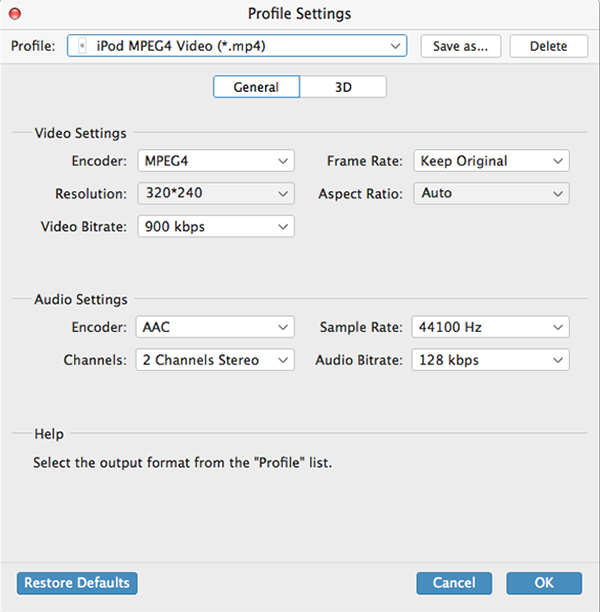
Další editační funkce
Kromě převáděcí funkce má Tipard MP4 Video Converter pro Mac také více funkcí pro editaci, které můžete používat. Můžete povolit jakýkoli určitý segment videa, oříznout video, video vodoznaku, sloučit video soubory do jednoho a před náhledem převést obrazový efekt. Také máte povoleno upravit obrazový efekt na jas, kontrast a sytost.







